Qr код инстаграм как сделать в векторе
Сегодня перед начинающими блогерами и владельцами коммерческих аккаунтов встает вопрос, как сделать QR код для Инстаграм. Обновление с функцией Name tag (или визиткой, как ее называют в России), появилось примерно 1,5 года назад.
Именная метка создавалась с целью персонализации инстаграмеров. Она помогает пользователям быстрее находить профиль интересующего их блогера.
Преимущественно QR-кодом пользуются владельцы онлайн-магазинов в Instagram, бизнесмены или медийные личности. Но создать «визитку» может даже неопытный пользователь. И сейчас мы пошагово опишем алгоритм ее создания, а также расскажем о способе сканирования кодов других людей.
Предназначение Instagram-визитки
Nametag является аналогом QR-кода, и каждый человек может создать ее для своей учетной записи. QR код в Instagram выполняет сразу несколько функций, а именно:
- позволяет находить пользователя без ввода никнейма;
- создает «именную метку»
- размещается в любой соцсети, мессенджере или сайте.
Обновление Name tag значительно упростило жизнь инстаграмерам. Поскольку теперь нет надобности тратить свое время на то, чтобы придумать запоминающийся и интересный никнейм. С помощью новой функции можно автоматически сканировать аналог кода, далее откроется страница человека.
Преимуществом «именного тэга» называют то, что его можно размещать поверх снимков с продукцией. Это очень удобно для аккаунтов магазинов, так как потенциальные покупатели могут открыть каталог в несколько кликов.
Варианты использования визитки
Сразу стоит сказать, что вариантов применения персонального кода очень много. Наиболее популярный из них – это печать Nametag на обычной бумажной визитке. Так ваши потенциальные фолловеры смогут в один клик отсканировать QR код для Инстаграмма, найти ваш аккаунт и подписаться.
Периодически люди организовывают свои выставки, открывают магазины или устраивают другие мероприятия. Для того чтобы не терять людей, пришедших на торжество, можно напечатать инста-визитку на баннерах, в прессе или на рекламных проспектах.
Если вы являетесь владельцем личного блога или сайта, можно разместить на нем «метку», чтобы привлечь целевую аудиторию. После создания персонального Name Tag нужно скачать его, опубликовать в удобном для Вас месте или в строке «Контакты».
Пошаговый алгоритм создания Instagram-кода
Чтобы сделать Nametag, понадобится официальная версия мобильного приложения. Далее потребуется выполнить несколько простых действий, чтобы получить QR-код в Инстаграм:
- открыть Instagram и авторизоваться, если есть такая необходимость;
- после открытия новостной ленты кликнуть на аватарку в правом нижнем углу;
- в правом верхнем углу нажать на три горизонтальных полосы;
- кликнуть по вкладке «Instagram-визитка», чтобы открылось меню с вариантами Name tag (селфи, эмоджи, цветовая гамма);
- полученный результат сохранить в галерею смартфона.
Создать именной тэг можно не только на телефоне, но и на персональном компьютере. Необходимо зайти в браузер, в правом верхнем углу нажать на аватарку, перейти в настройки, нажав на символ шестеренки. Выбрать вкладку «Instagram-визитка», сделать фон и сохранить.
Результат, который был получен, можно использовать в качестве инструмента, позволяющего людям быстро Вас найти. Эти методы решают вопрос о том, как сделать QR код для Инстаграм.
Сканирование именного тэга с мобильного телефона
Чтобы человек имел возможность перейти на страницу блогера, понадобится сканирование персонального тега. Независимо от того, на какой платформе работает Ваш смартфон (Android или iPhone), следует запустить инсту, открыть аккаунт соцсети, кликнув по силуэту человека. Нажать на три горизонтальные полосы в верхней правой части экрана и выбрать «Instagram-визитка».
После этих выполненных действий нужно нажать на небольшое изображение фотоаппарата с надписью «Провести сканирование». Приблизить камеру к инста-коду, подождать несколько секунд. Если Вы четко следовали инструкции, откроется окно с никнеймом инстаграмера и его аватаркой. Можно подписываться, просматривать посты и не ломать больше голову над тем, как получить QR-код в Инстаграм.
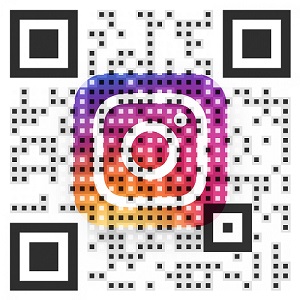
Почему Nametag отсутствует в настройках профиля
С выходом каждого обновления в инсте у пользователей возникает масса вопросов по его использованию. Какие же проблемы могут быть в случае с insta-визиткой? Сейчас разберемся.
Причиной того, что в настройках вашего профиля не появился раздел «Instagram-визитка», может быть устаревшая версия мобильного приложения. Нужно обновить приложение до самой последней версии, после чего открыть его и просмотреть stories про Nametag (она должна появиться там, где публикуются истории всех Ваших подписчиков).
Если не получается создать QR код для Инстаграм, потому что он все еще не появился в разделе с настройками, нужно обращаться в техподдержку. Еще можно попробовать полностью переустановить приложение, очистить кэш на смартфоне и скачать инсту заново.
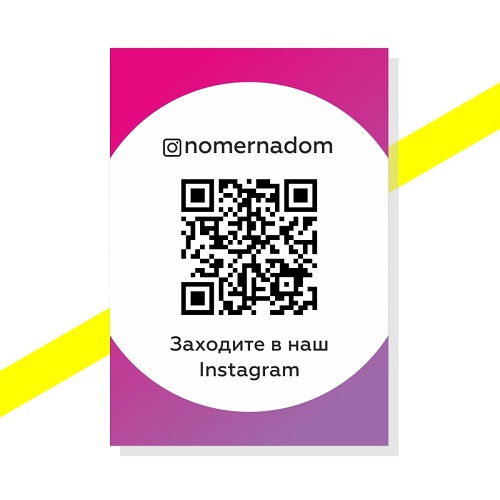
Еще несколько слов об использовании именного тэга
В процессе поиска вашей учетной записи у потенциальных клиентов могут возникать трудности. Особенно это касается профилей с длинными и сложными никнеймами. Его нужно правильно написать в строку поиска, после чего найти тот самый из бесконечного перечня похожих. Nametag решает этот вопрос путем сканирования изображения и поиска необходимой страницы.
Не так давно, для того, чтобы сообщить о том, что вы зарегистрировались в инсте, нужно было делать яркие надписи на стенах зданий или развешивать таблички с никнеймом. Сегодня все это заменяет Name tag. Люди могут посещать ваше заведение, сканировать на рекламной вывеске код, находить вашу страницу и просматривать публикации.
QR-код для Инстаграмма, создать который может даже начинающий пользователь, можно наклеивать на подарочные коробки. Это сработает в случае, если у Вас свой магазин или Вы занимаетесь выпуском собственной продукции. Но категорически не рекомендуется потом менять никнейм или название своей учетной записи. Иначе люди просто не смогут найти ваш аккаунт.
Несмотря на то, что инста-визитки используют в местах взаимодействия с клиентами в реальном мире, их можно размещать и на сайтах. Персональный тег сканируется даже с экрана монитора, поэтому в разделе «Контакты» смело размещайте его вместе со ссылкой на свою страницу.
Размещение неймтэга в актуальных историях поможет пользователям, которые просматривают ваш профиль с компьютера. Людям удобно открыть сторис, сделать сканирование и продолжить ознакомление с вашей страницей со смартфона.
Все, что было описано ранее, решает проблему о том, как сделать QR код для Инстаграм. Если все действия по его созданию будут выполнены правильно, это значительно упростит процедуру поиска интересующих Вас учетных записей.
Видеообзор:
Выберите тип контента, который должен находиться за QR-кодом (URL-адрес, текст, электронная почта и т. Д.). После этого вы можете ввести свои данные для QR-кода в соответствующие поля. Заполните все поля, которые должны появиться при сканировании QR-кода. Пожалуйста, внимательно проверьте свои данные, потому что, если вы хотите распечатать QR-код, его нельзя будет отредактировать впоследствии.
Чтобы сделать свой QR-код еще более индивидуальным, вы также можете выбрать собственный цвет для переднего плана и фона.
С помощью синей ссылки для загрузки теперь вы можете выбрать свой формат для файла изображения (PNG, SVG, EPS, PDF) и открыть QR-код. Теперь проверьте с помощью сканера QR-кода, открывается ли нужный контент. Благодаря высокому разрешению вы также можете распечатать QR-код.
Что такое QR-код?
Аббревиатура QR Code расшифровывается как Quick Response Code. Этот двухмерный код был изобретен в 1994 году компанией Denso Wave для использования в автомобильной промышленности. Он стал настолько популярным, потому что он особенно надежен благодаря автоматическому исправлению ошибок.
Каков срок службы созданных мной QR-кодов?
Созданные QR-коды имеют неограниченный срок службы.
Как я могу использовать созданные мной QR-коды?
Все созданные QR-коды можно использовать в любых коммерческих целях и бесплатно.
Как часто я могу сканировать свой личный QR-код?
Вы можете сканировать свой QR-код сколько угодно раз, ограничений нет!
Что делать, если мой QR-код не работает?
Сначала проверьте введенные вами данные. Возможна только небольшая опечатка. Также возможно, что ваш QR-код содержит слишком много содержимого. Поэтому постарайтесь сделать содержание как можно короче. Чем меньше контента, тем легче сканеру QR-кода сканировать ваш CR-код. С цветными QR-кодами вы должны убедиться, что существует достаточный контраст между цветом переднего плана и фона. Кроме того, цвет на переднем плане всегда должен быть темнее цвета фона.
Будут ли мои данные сохранены при создании QR-кода?
Никакие ваши данные не будут сохранены во время создания. Все происходит прямо в вашем браузере, данные на сервер не отправляются.
Почему в моем QR-коде vCard не отображаются правильные поля?
Некоторые приложения для сканирования QR-кода не имеют официального стандарта vCard. Поля контактов отображаются не в том месте. В таком случае просто попробуйте другой сканер QR-кода.
QR Code is a registered trademark of DENSO WAVE INCORPORATED in the United States and other countries.
Понравился QR-код?! Поддержите проект денежным переводом.
Выберите, что необходимо закодировать



Что такое QR код?
Как создать QR код?
Процесс создания QR кода весьма прост и интуитивно понятен. Всего в несколько кликов, наш генератор поможет Вам закодировать всю желаемую информацию для последующего использования.
1. Выберите категорию, что требуется закодировать (ссылка, местоположение, номер телефона, визитная карточка и т.д.);
2. Заполните все обязательные поля;
3. Создать QR;
4. Скачайте его в необходимом формате (PNG, PDF или векторном SVG).
При желании/необходимости, Вы можете сделать QR код более интересным и привлекательным для Ваших клиентов.
1. Выберите категорию;
2. Заполните поля;
3. Настройте параметры:
— укажите размер (по умолчанию 400),
Доступные размеры: 200=464x464px., 300=696x696px., 400=928x928px., 500=1160x1160px., 600=1392x1392px., 700=1624x1624px., 800=1856x1856px.
— укажите качество (по умолчанию высокое),
— настройте цветовую палитру (цвет фона по умолчанию белый, цвет содержимого по умолчанию чёрный),
— добавьте фоновое изображение.
4. Настройте дизайн:
— подберите шаблон,
— выберите маркеры,
— настройте цветовую палитру маркеров.
5. Добавьте логотип компании. Размер логотипа автоматически уменьшится/увеличится до 130x130px;
6. Выберите рамку и добавьте подпись;
7. Создать QR;
8. Скачайте QR код в необходимом формате (PNG, PDF или векторном SVG).
Генератор QR кодов на сайт
Бесплатный, удобный в использовании, не требующий регистрации онлайн-сервис для шифрования информации в QR код. Вставьте приведённый ниже код в нужное место на своём Web проекте между тегами <body></body>
Мы не взимаем плату за использование генератора ни с Вас, ни с ваших пользователей. А так же, не размещаем рекламные материалы и ссылки на сторонние сайты/сервисы. Использование генератора QR кодов всегда абсолютно бесплатное!
<iframe src="https://qrcod.ru/generator.php" frameborder="0" scrolling="yes" width="100%" height="100%" loading = "lazy"></iframe>
<style type="text/css">Iframe </style>

Есть идеи, как сделать сервис лучше? Нашли ошибки в его работе? Желаете персонализировать генератор под цвета Вашего сайта или просто нужна помощь в его установке? По любым вопросам пишите нам на наш E-mail: Бесплатно поможем найти ответы на все возникшие вопросы в работе, настройке и улучшениях данного генератора.

Как сделать Инстаграм Визитку
- Заходим в приложение Instagram, открываем вкладку своего профиля и нажимаем на меню (три горизонтальные полоски)
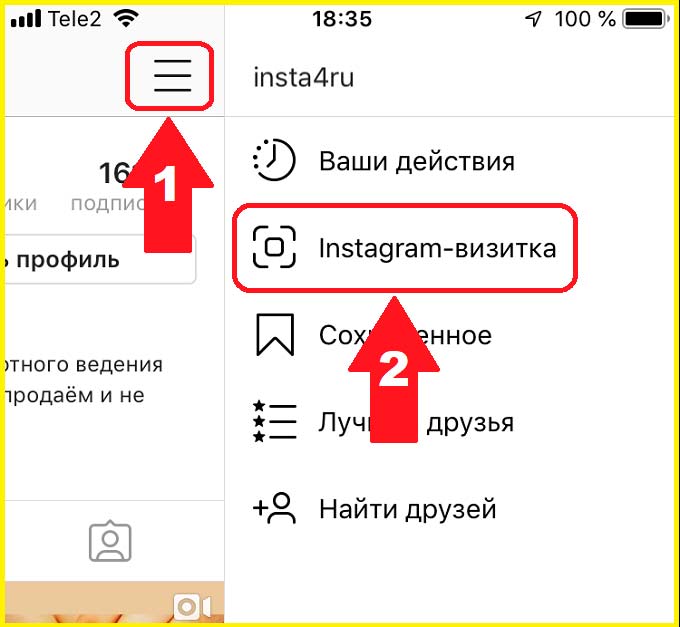
- Здесь в правом верхнем углу будет значок сохранения или отправки своей визитки.
Как сканировать инстаграм визитку
Для того чтобы сканировать чужой nametag, так ещё называю визитку в Инстаграме, сделайте следующее:
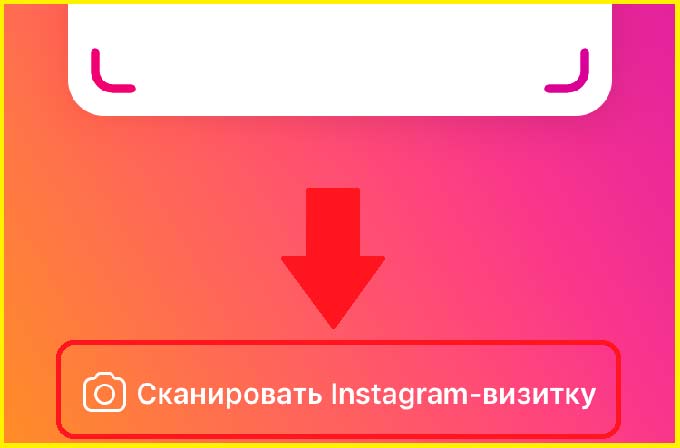
- Далее, вам всего лищь необходимо навести камеру телефона на изображение визитки. Причём нет разницы на чём оно отображается, на смартфоне приятеля, стене офиса или на экране монитора. Попробуйте проделать это с нашей визиткой в начале статьи.
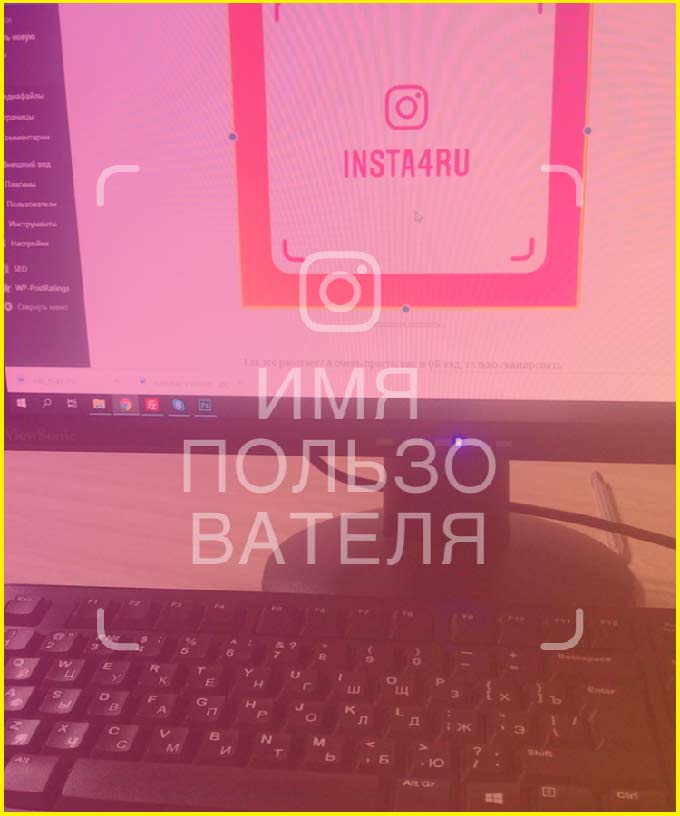
Не стоит недооценивать значимость такой возможности продвижения себя с помощью визиток. Они помогут найти вас в Инстаграме. Потратьте несколько минут, сделайте свою визитку, остальное время она будет работать на вас.

Недостатки
Конечно идея сама по себе очень хорошая, только как и многое в Инстаграме сделано через одно мягкое место. Дело в том что если например QR-код можно сканировать камерой телефона в простом режиме фотографии. Наведите к примеру просто включив камеру на этот QR-код
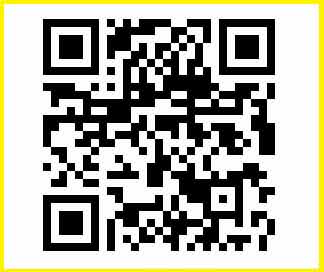
Откроется наш Инстаграм, очень удобно. Что мешало сделать что то подобное, не известно. Я например бы не догадался сделать как написано выше. Зайти в приложение, нажать несколько раз в меню и только потом бы мне удалось сканировать эту визитку.
Генератор QR-кода для Instagram
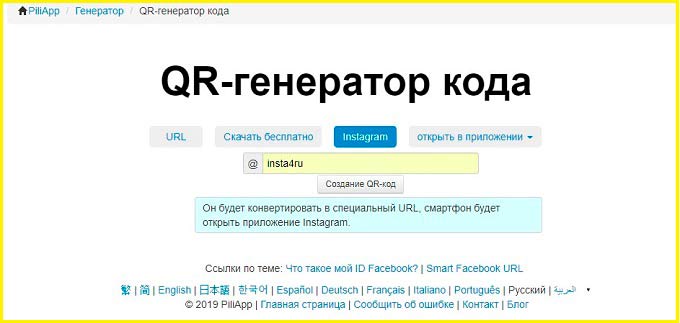
Читайте также:


